OpenNumismat es un programa muy versátil para clasificar tus monedas. Pero hay que reconocer que esa versatilidad y potencia a veces puede hacer que la curva de aprendizaje sea un poco empinada. No es la primera persona que me dice que después de instalarlo por primera vez, ver una página en blanco con una botonera enorme le hace sentise un poco agobiado. Afortunadamente, existen unos cuantos catálogos ya preparados para que sólo haya que instalarlos y ya estén listos para empezar a registrar la colección. E instalar un catálogo en OpenNumismat es muy, muy sencillo.
En este tutorial, vamos a usar un catálogo de las monedas de peseta de la época de Juan Carlos I.
1- Descargar el catálogo
Una vez que le hayas dado al enlace de descarga, archivo con el catálogo aparecerá en la lista de descargas de tu navegador. La presentación de esta lista dependerá de lo que uses, pero el proceso es el mismo para todos.
Aquí tienes dos opciones. La opción A, si sabéis la carpeta donde vuestro navegador guarda los archivos descargados, es ir a ella y buscar directamente el archivo. La opción B es hacer que el navegador te muestre el archivo en la carpeta. En Google Chrome, tienes que hacer click en la flecha que aparece justo al lado del nombre del archivo, y luego en «mostrar en carpeta».
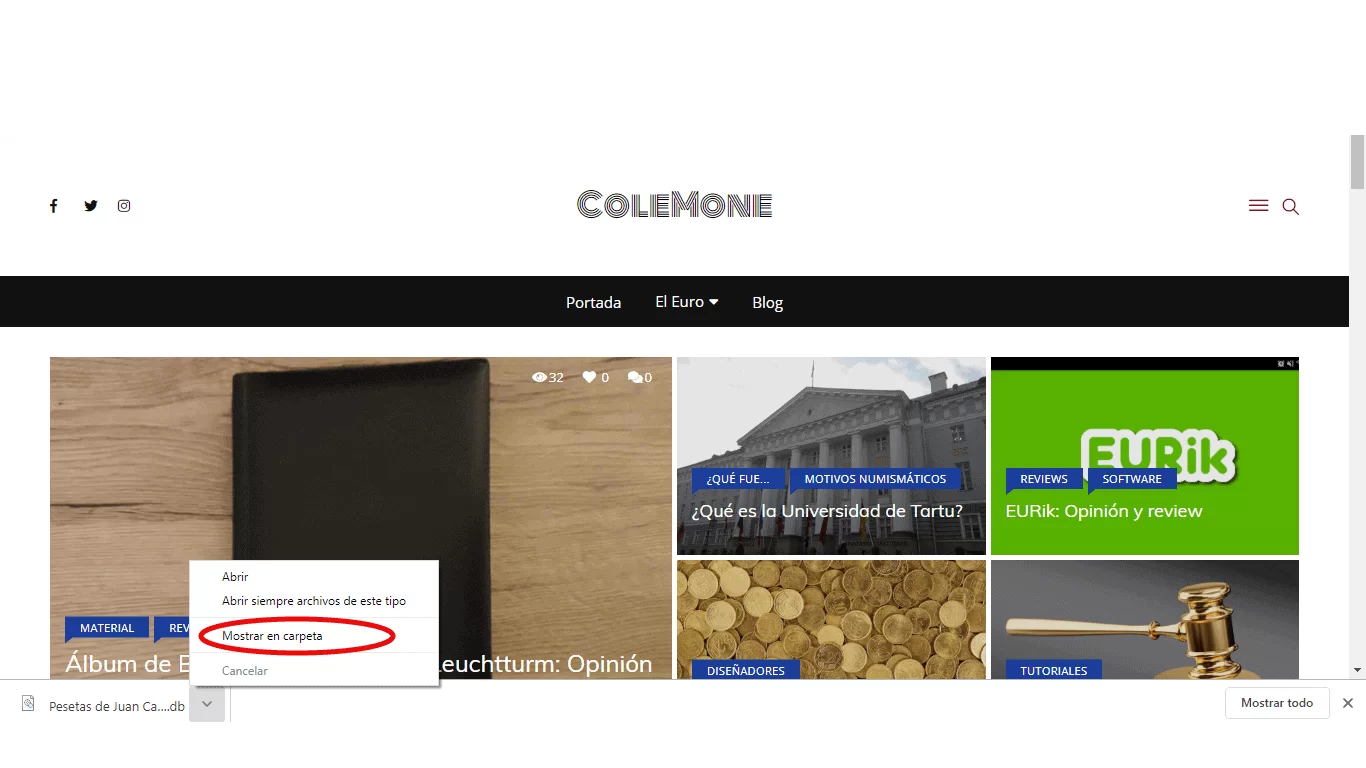
Al hacer click en «Mostrar en carpeta», se abrirá la carpeta de destino de las descargas.
2- Copiar y pegar en la carpeta de catálogos de OpenNumismat
Una vez que el catálogo esté descargado, OpenNumismat ya lo puede abrir. Pero, para evitar futuros despistes o accidentes que nos hagan perder todo el trabajo que hagas en ella, recomiendo mover el archivo con el catálogo a la carpeta que el programa ha reservado para sus archivos. Por defecto, puedes encontrar la carpeta en:
C:\Usuarios\[VuestroUsuario]\Documentos\OpenNumismatO lo que es lo mismo, en el escritorio, haces click en «Mi PC», luego en «Documentos» y por último en «OpenNumismat».
Ahora, en la carpeta de descargas, copias el archivo con el catálogo presionando «ctrl+c» en el teclado o seleccionado «Copiar» en el menú que se abre pinchando encima del archivo con el botón derecho del ratón. Acto seguido, lo pegas en la carpeta de OpenNumismat presionando «ctrl+v» o seleccionando «Pegar» en el en el menú que se abre pinchando con el botón derecho del ratón en cualquier sitio dentro la carpeta.
3- Abrir el catálogo en OpenNumismat
Para terminar de instalar y empezar a trabajar con tu nuevo catálogo en OpenNumismat, lo primero que tienes que hacer es, obviamente, abrir el programa. Una vez abierto, vas a «Archivo» en el menú de la esquina superior derecha, y seleccionas «Abrir».
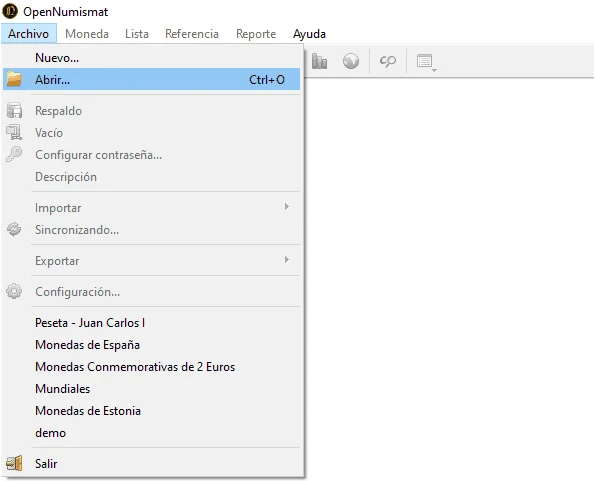
Al clickar en «Abrir», aparecerá un menú de selección de carpetas. Por defecto, estará abierto en la carpeta que OpenNumismat usa para almacenar sus catálogos. Si me has hecho caso y has copiado el catálogo descargado a esa carpeta, ya estará en la lista de archivos y podrás seleccionarlo haciendo doble click en su nombre, o haciendo un sólo click y dándole después a «Abrir».
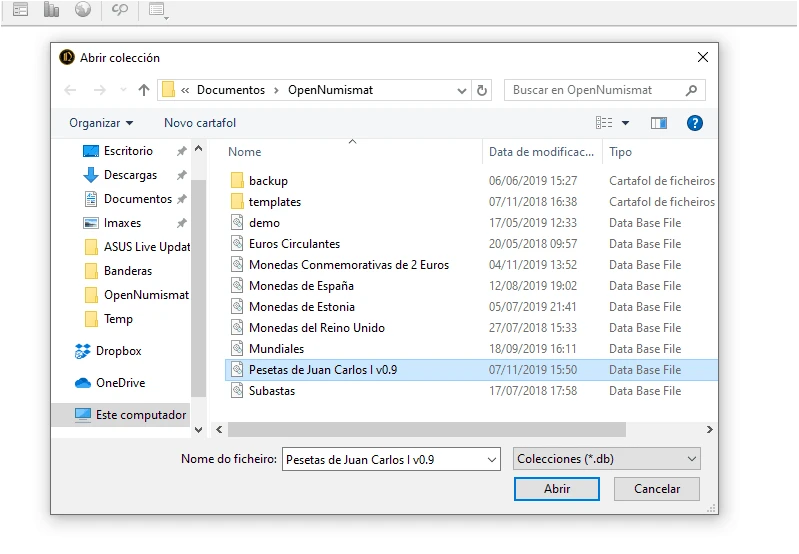
Y eso es todo. Una vez que abres el catálogo ya puedes trabajar con él. Cualquier dato nuevo que metas se guardará automáticamente. Aún así, recuerda hacer copias de seguridad habitualmente, y guárdalos, preferiblemente, en servicios en la nube, como Dropbox o OneDrive.
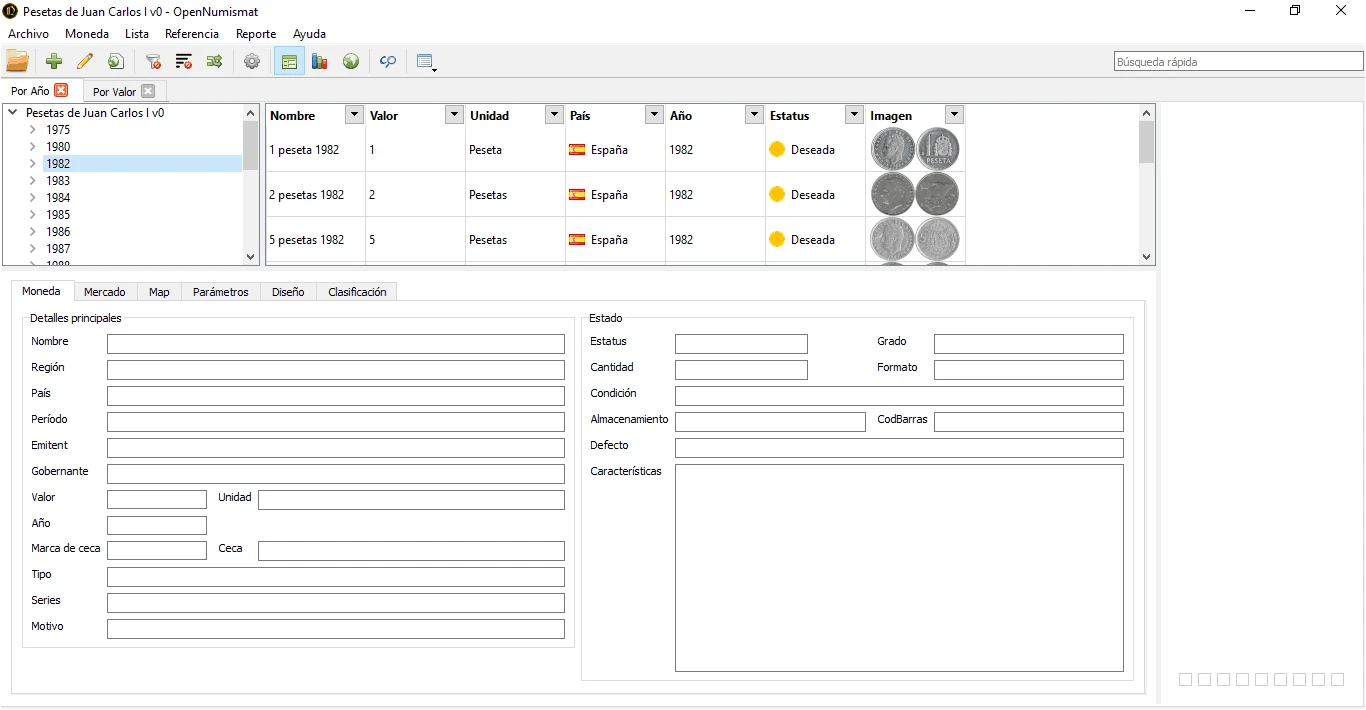
La verdad es que OpenNumismat tiene alguna cosilla complicada de hacer, pero lo que es instalar catálogos no es una de ellas, como ves. De todas maneras, si tienes alguna duda o algún paso no te ha quedado claro del todo, no dudes en dejar un comentario abajo e intentaré echarte una mano.
Hola, hay algo parecido para billetes de España o cualquier otro pais?
Un saludo.
Celso.
Hola Celso,
Pues los catálogos para OpenNumismat que hay en ColeMone los hago yo, y aún no hice de billetes de España, y no conozco ningún otro. OpenNumismat se puede usar para billetes también, así que si te animas y te apetece, lo compartimos por aquí.
Un saludo!